Pada artikel ini, Admin akan menunjukkan kepada Sobat beberapa solusi untuk masalah atau masalah Microsoft Store yang dapat temui di Windows 11.
Solusi Pertama : Jalankan Microsoft Store Troubleshooter
Untuk menjalankan pemecah masalah, kita akan membuka aplikasi Pengaturan . Cukup klik pada Kotak Pencarian dan kemudian pada ikon Pengaturan atau dapat menggunakan kombinasi keyboard Windows+i . Cari pemecahan masalah dan kemudian klik Pengaturan pemecahan masalah . Di sisi kanan klik Pemecah masalah lainnya , lalu klik Run.

Windows akan secara otomatis mencoba mendiagnosis masalah, dan setelah itu akan merekomendasikan sobat kemungkinan perbaikan tertentu untuk masalah tersebut.
Solusi Kedua : Reset the Microsoft Store Apps
Buka kembali Aplikasi Pengaturan dengan menggunakan kombinasi keyboard Windows + i. Klik Aplikasi di sisi kiri, lalu di Aplikasi & fitur .
Di daftar Aplikasi , cari Store , di sisi kanan Store klik pada 3 titik , lalu pada Opsi lanjutan.

Klik Hentikan, Perbaiki , lalu Atur Ulang . Proses ini harus sepenuhnya mengatur ulang Microsoft Store dan pengaturannya.
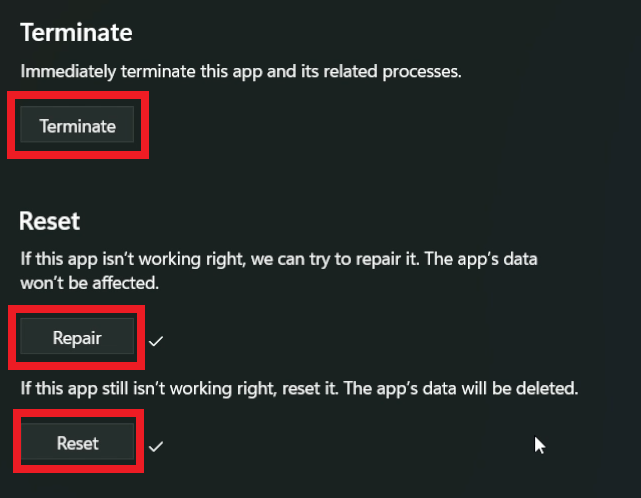
Solusi Ketiga : CDaftarkan ulang Microsoft Store
Klik pada Kotak Pencarian dan kemudian cari Powershell . Klik kanan pada Powershell dan kemudian klik Jalankan sebagai administrator . Di Powershell jalankan perintah berikut:
Get-AppXPackage -AllUsers | Foreach {Add-AppxPackage -
DisableDevelopmentMode -Register "$($_.InstallLocation)\AppXManifest.xml"}Setelah proses selesai pastikan untuk me-restart komputer Sobat agar perubahan diterapkan.Semoga Bermanfaat ya^^


















